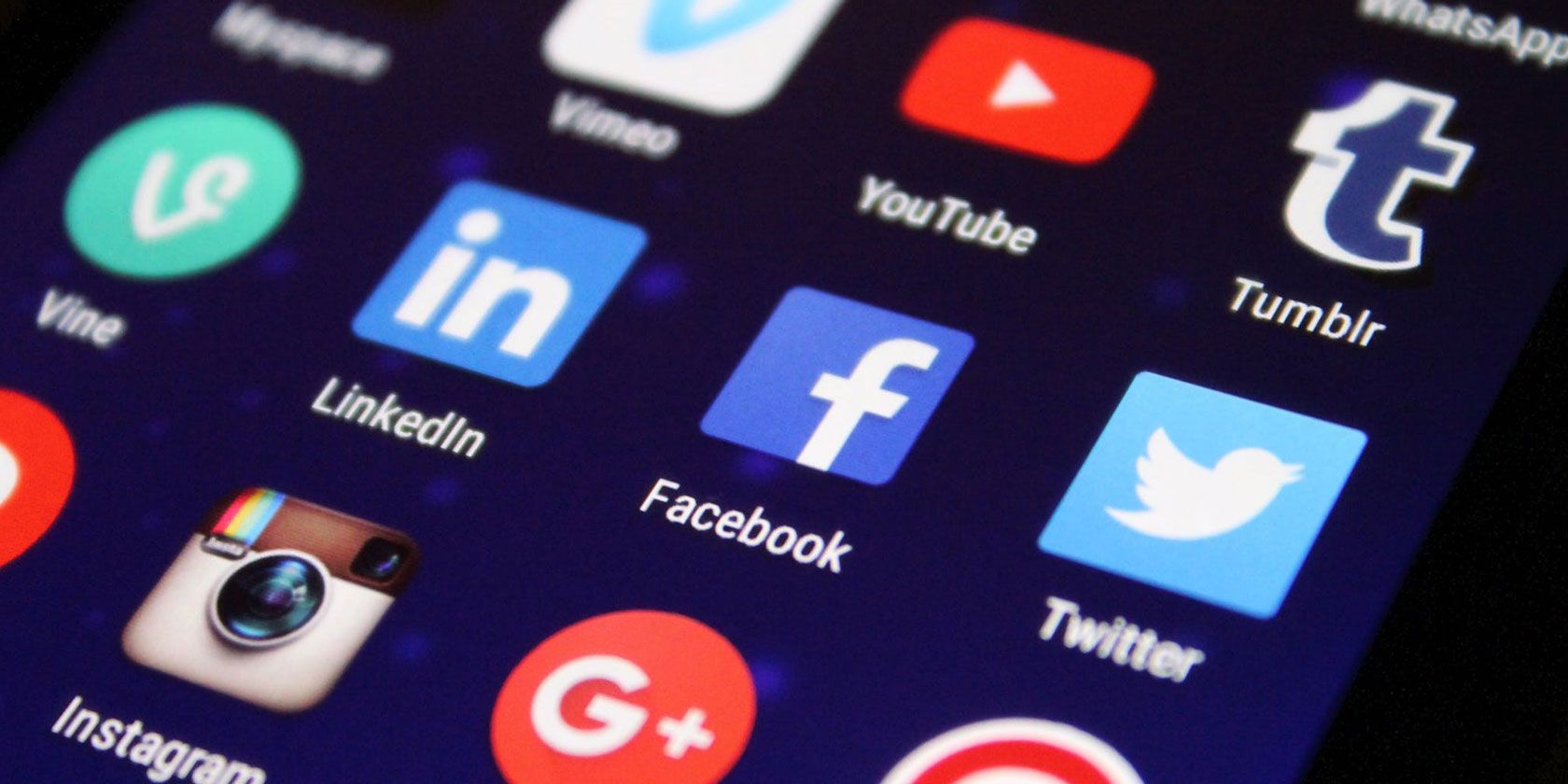در اینجا همه چیزهایی است که باید در مورد تنظیم و تنظیم برنامه های پیش فرض در Android بدانید، از جمله تغییر نحوه باز شدن پیوندها.
این احتمال وجود دارد که بخواهید برنامه های خاصی در تلفن اندرویدی خود اقدامات خاصی را انجام دهند. اینجاست که برنامههای پیشفرض وارد میشوند: آنها به شما امکان میدهند مرورگر، ابزار پیامک، سرویس گیرنده ایمیل و سایر برنامهها را هنگام بارگیری محتوای مرتبط انتخاب کنید.
همه چیزهایی را که باید در مورد برنامههای پیشفرض در Android بدانید، از جمله نحوه تنظیم برنامههای پیشفرض، تغییر نحوه باز شدن پیوندها، حذف برنامههای پیشفرض و موارد دیگر را توضیح خواهیم داد.
برنامه های پیش فرض در اندروید چیست؟
اگر نمیدانید، برنامههای پیشفرض به شما این امکان را میدهند که انتخاب کنید کدام برنامهها اقدامات خاصی را در دستگاه شما انجام دهند. به عنوان مثال، ممکن است چندین مورد از بهترین مرورگرهای وب اندروید را نصب کرده باشید. وقتی روی پیوندی بدون مجموعه برنامه پیشفرض ضربه میزنید، تلفن شما میپرسد که میخواهید آن را با کدام مرورگر باز کنید، زیرا چندین برنامه دارید که میتوانند پیوندهای وب را باز کنند. با تنظیم برنامه پیشفرض، مجبور نیستید هر بار کدام یک را انتخاب کنید.
دسته بندی های زیادی وجود دارد که به این روش کار می کنند. بیایید ببینیم وقتی یک مجموعه برنامه پیشفرض ندارید چه اتفاقی میافتد، سپس نحوه تنظیم برنامههای پیشفرض را بررسی میکنیم.
نحوه تنظیم برنامه های پیش فرض جدید در اندروید
هنگامی که سعی میکنید برنامهای را راهاندازی کنید که مجموعه برنامهای پیشفرض ندارد، یا برنامه جدیدی را نصب میکنید که میتواند این عمل را انجام دهد، ممکن است مانند شکل زیر، درخواستی را برای انتخاب برنامهای که باید استفاده کنید مشاهده کنید. مانند بسیاری از عناصر رابط کاربری Android، بسته به سازنده گوشی و نسخه اندروید شما ممکن است متفاوت به نظر برسد.
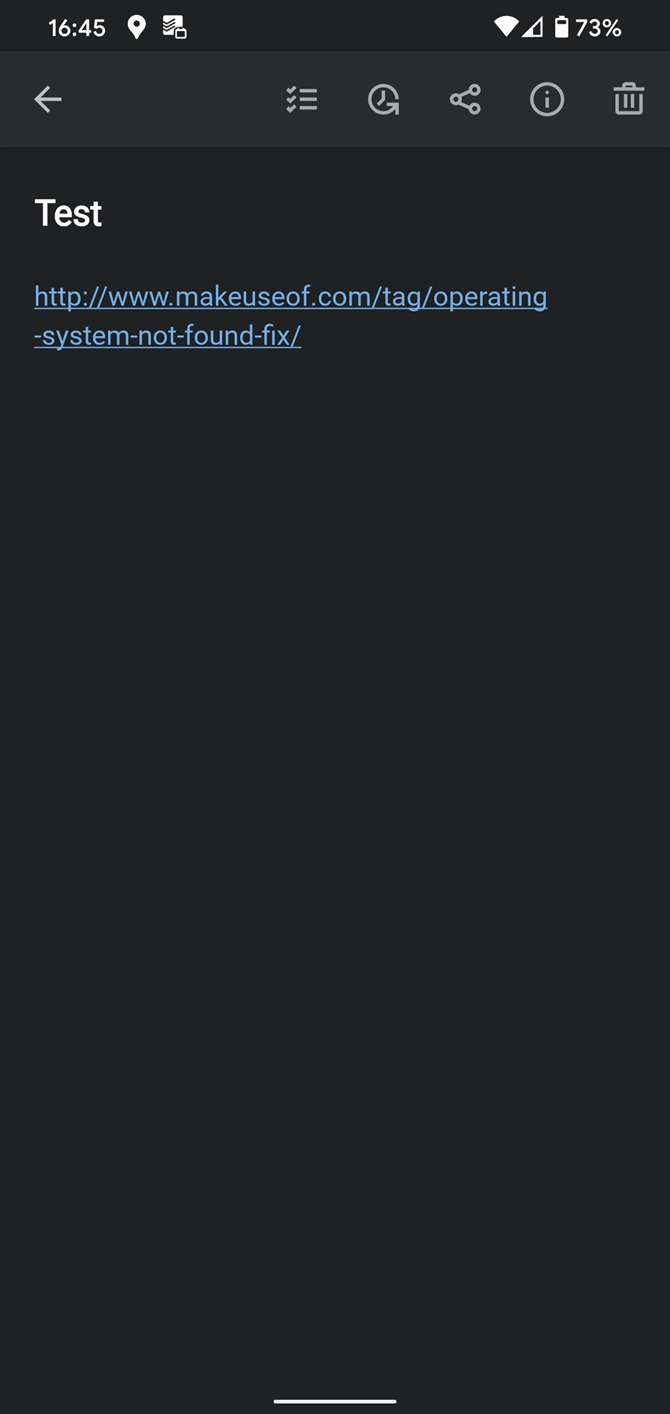
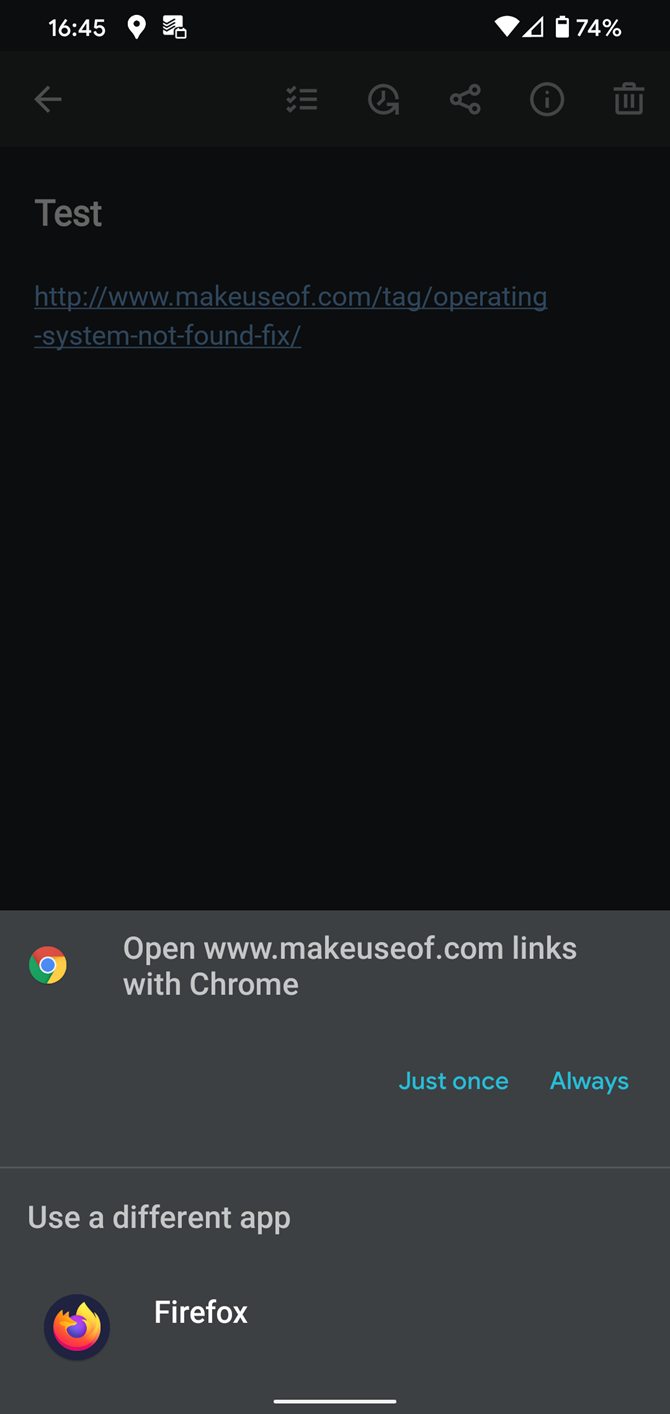
اگر میخواهید برنامه پیشنهادی را بهعنوان پیشفرض برای این عملکرد تنظیم کنید، برای استفاده از آن برنامه روی همیشه ضربه بزنید و آن را بهعنوان پیشفرض برای آینده تنظیم کنید. اگر میخواهید از آن برنامه بدون تنظیم آن به عنوان پیشفرض استفاده کنید، فقط یک بار را انتخاب کنید.
برای استفاده از برنامه دیگری، آن را از لیستی که در زیر نشان داده می شود انتخاب کنید. دفعه بعد که این عمل را انجام می دهید، آن یکی به عنوان اولین انتخاب ظاهر می شود و به شما امکان می دهد در صورت تمایل آن را به عنوان پیش فرض تنظیم کنید.
نحوه بررسی و تغییر برنامه های پیش فرض در اندروید
در اندروید 12 موجودی، منوی برنامههای پیشفرض را در تنظیمات > برنامهها > برنامههای پیشفرض پیدا خواهید کرد. این ممکن است بسته به دستگاه یا نسخه اندروید شما کمی متفاوت باشد.
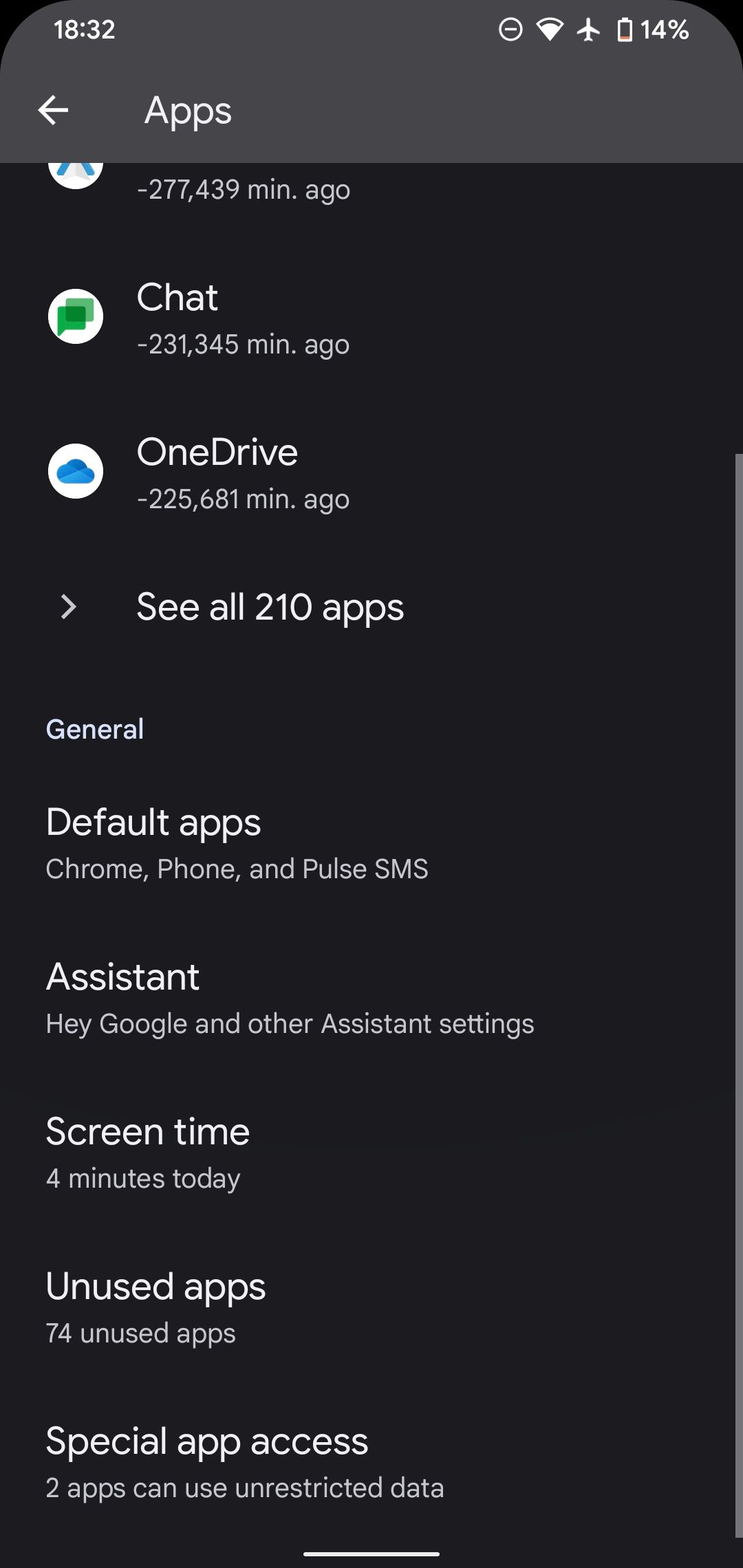
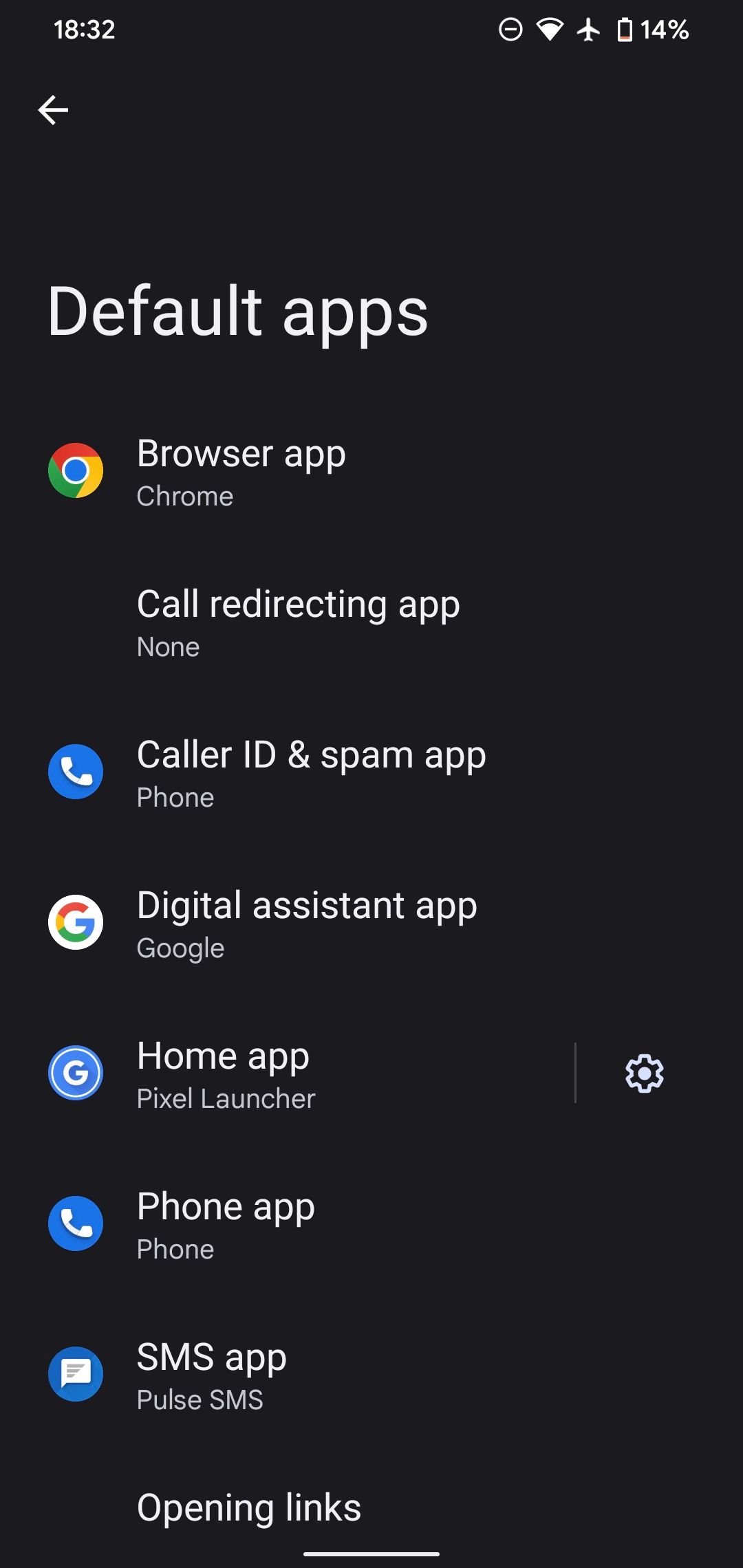
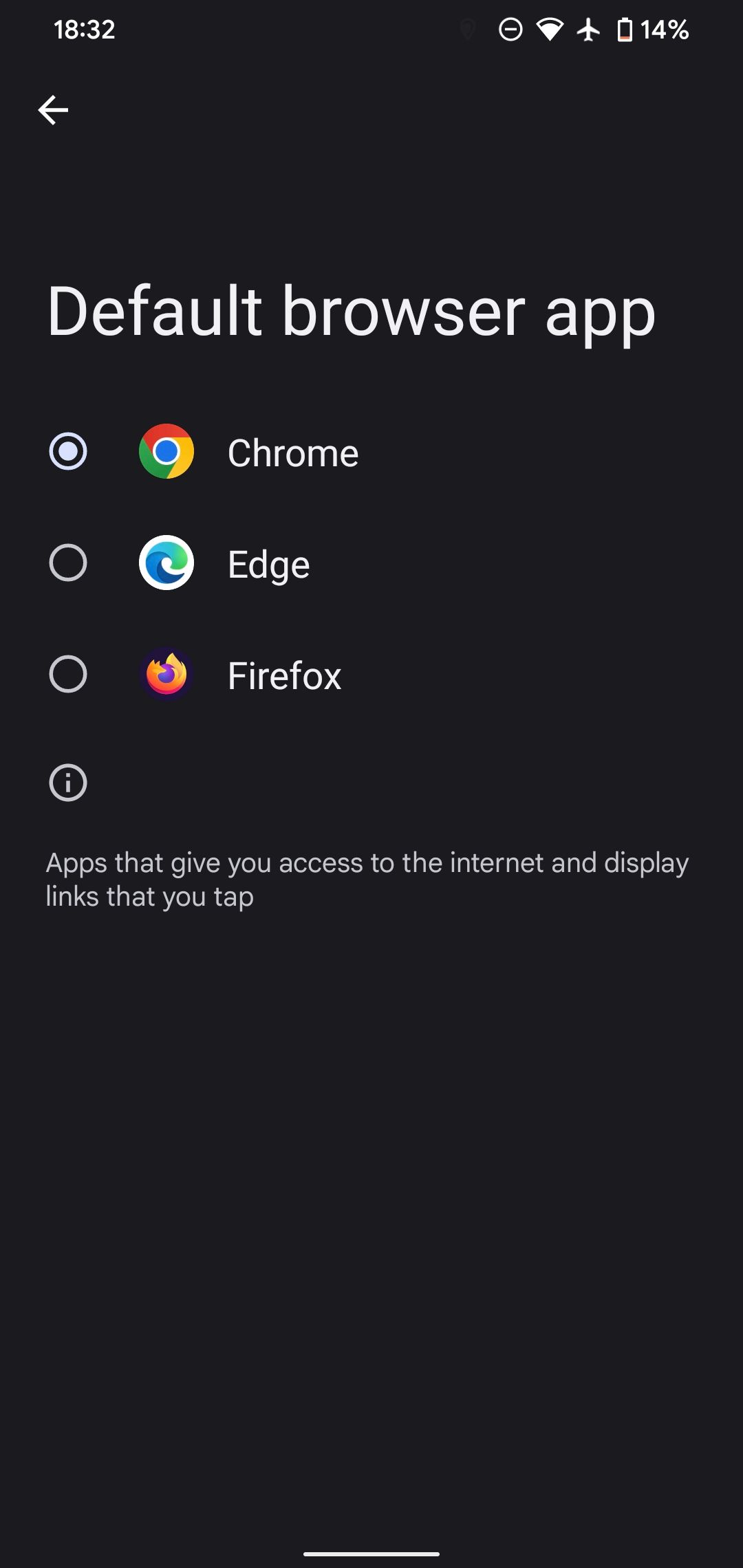
در اینجا، برنامههای پیشفرض فعلی خود را برای دستههای مختلف، مانند:
- برنامه مرورگر: برای باز کردن پیوندهایی که روی آنها ضربه میزنید استفاده میشود. به عنوان مثال می توان به کروم و فایرفاکس اشاره کرد.
- شناسه تماس گیرنده و برنامه هرزنامه: برای شناسایی تماس ها و مسدود کردن ارسال کنندگان هرزنامه استفاده می شود. به عنوان مثال می توان به برنامه تلفن Google و Truecaller اشاره کرد.
- برنامه دستیار دیجیتال: دستیار هوشمند برای کنترل صدا، تجزیه و تحلیل آنچه روی صفحه شما است و موارد مشابه. به عنوان مثال می توان به دستیار گوگل و الکسا اشاره کرد.
- برنامه Home: راهانداز پیشفرض اندروید شما که به شما امکان میدهد به برنامههای گوشی خود دسترسی داشته باشید و آنها را سازماندهی کنید. به عنوان مثال می توان به Pixel Launcher و Nova Launcher اشاره کرد.
- برنامه تلفن: برقراری و دریافت تماس را کنترل می کند. به عنوان مثال می توان به برنامه تلفن Google و Simple Dialer اشاره کرد.
- برنامه SMS: به شما امکان می دهد پیام های متنی را ارسال و مدیریت کنید. ما برنامههای SMS عالی Android مانند برنامه Google’s Messages و Pulse SMS را پوشش دادهایم.
برای بررسی برنامه هایی که برای این منظور نصب کرده اید، روی یک دسته ضربه بزنید. اگر بیش از یک برنامه نصب کرده اید، برنامه ای را که می خواهید به عنوان پیش فرض تنظیم کنید، انتخاب کنید.
از این پس، هر محتوای کاربردی که باز کنید از آن برنامه استفاده خواهد کرد. برای مثال، اگر برنامه پیشفرض تلفن خود را تغییر دهید، زمانی که روی شماره تلفنی در وب ضربه میزنید، راهاندازی میشود.
به خاطر داشته باشید که دسته بندی های بیشتری از این ها وجود دارد. به عنوان مثال، اگر یک برنامه دوربین شخص ثالث را نصب میکنید، وقتی از یک میانبر برای باز کردن دوربین استفاده میکنید (مانند دو بار فشار دادن دکمه روشن/خاموش در تلفن Pixel)، تلفن شما از شما میپرسد که میخواهید از کدام برنامه دوربین استفاده کنید.
نحوه حذف برنامه های پیش فرض اندروید
اگر نمی خواهید برنامه ای به عنوان پیش فرض برای یک دسته خاص عمل کند، می توانید تمام تنظیمات پیش فرض آن را پاک کنید. برای انجام این کار، به تنظیمات > برنامهها و اعلانها > مشاهده همه برنامههای X بروید و برنامهای را که میخواهید پیشفرضها را حذف کنید، انتخاب کنید.
هنگامی که در صفحه برنامه قرار گرفتید، بخش Advanced (در صورت نیاز) را گسترش دهید و روی Open به طور پیش فرض ضربه بزنید. اگر برنامه برای هر اقدامی روی پیشفرض تنظیم شده باشد، دکمه پاک کردن پیشفرضها یا پاک کردن تنظیمات برگزیده پیشفرض را در پایین صفحه خواهید دید. برای پاک کردن آن تنظیم، روی این ضربه بزنید. دفعه بعد که محتوایی را که این برنامه استفاده می کرد باز می کنید، می توانید انتخاب کنید کدام برنامه به جای آن راه اندازی شود.
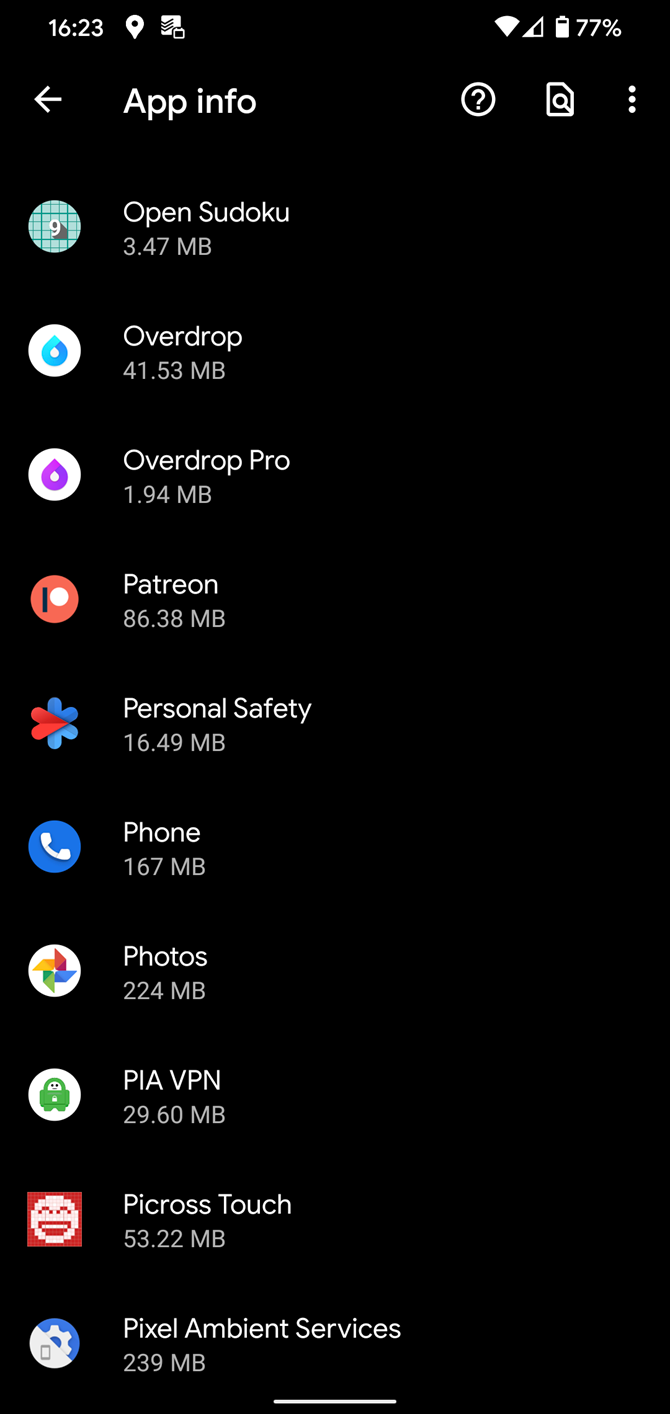
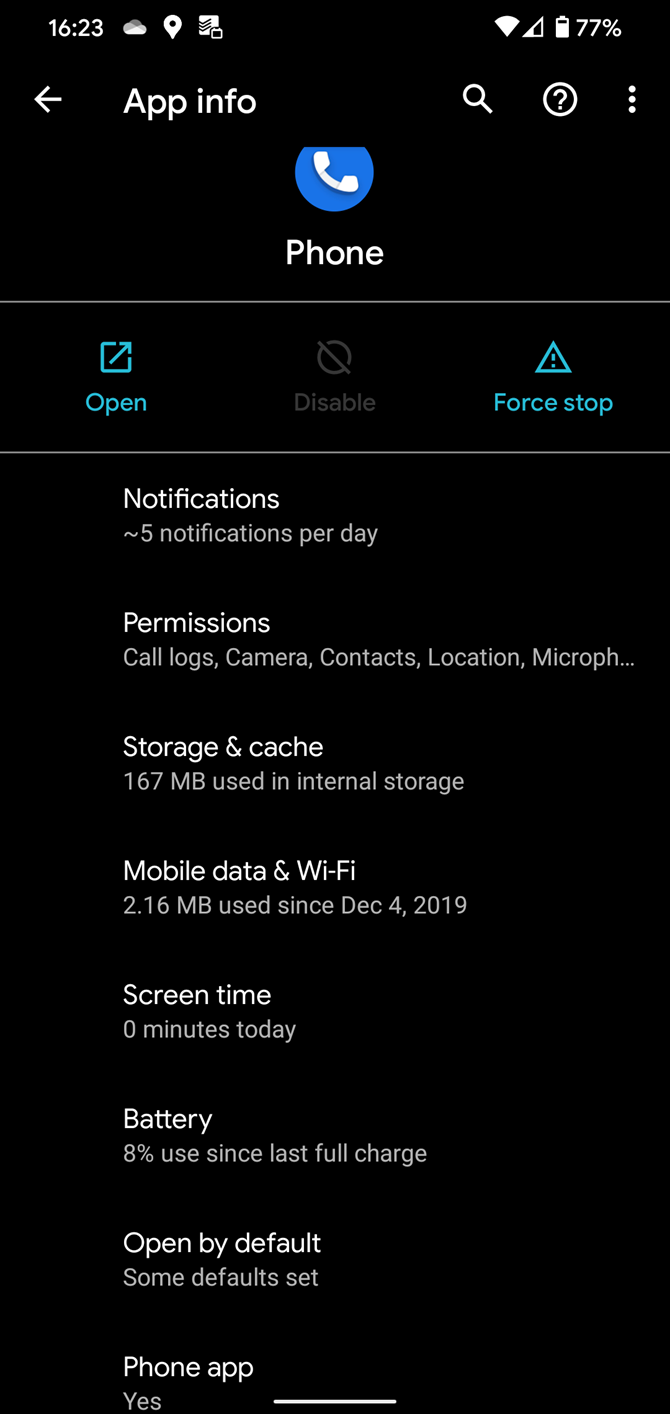
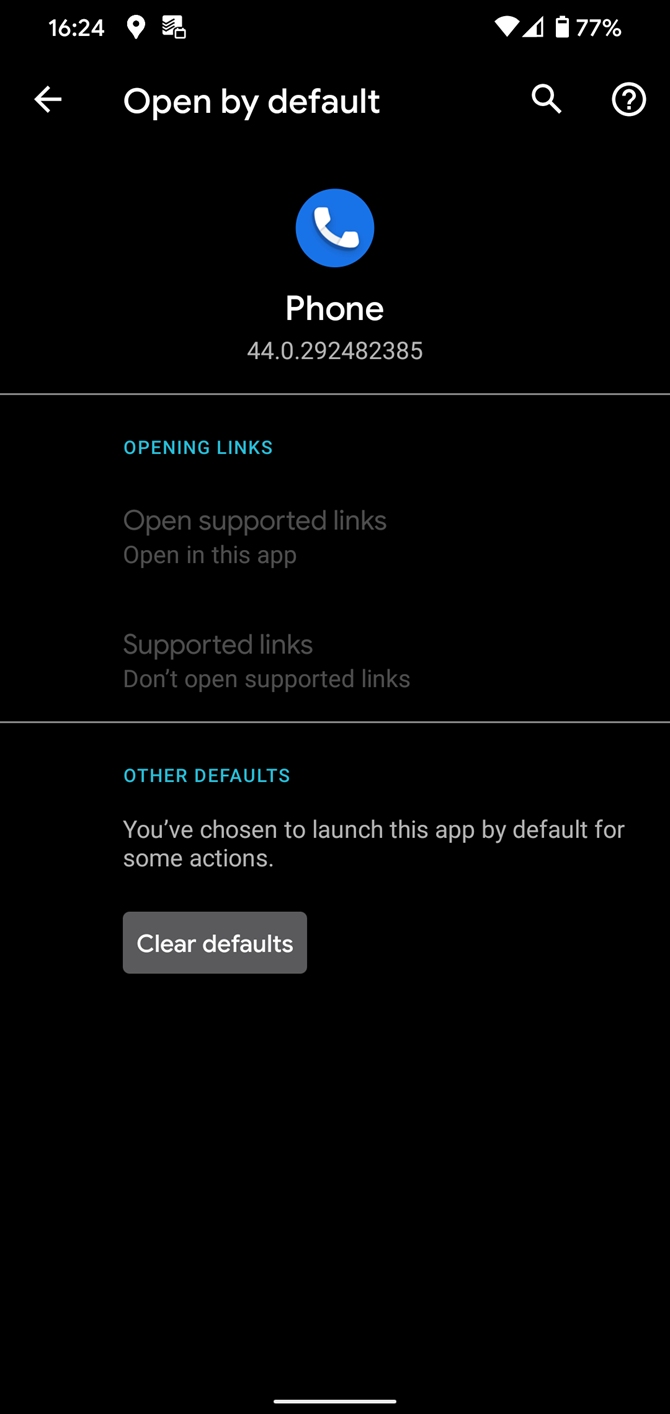
متأسفانه، این در همه موارد در نسخه های مدرن اندروید در دسترس نیست. در اندروید 12 و 13، نمیتوانید برنامه پیشفرض مرورگر را پاک کنید، بنابراین مجبور خواهید بود گزینهای را برای این دسته انتخاب کنید.
برنامه های پیش فرض را برای باز کردن پیوندها انتخاب کنید
موارد فوق موارد ضروری برنامههای پیشفرض در اندروید را پوشش میدهند، اما جنبه دیگری وجود دارد که باید درباره آن بدانید: پیوندهای برنامه.
وقتی روی پیوند وب سایتی ضربه میزنید و برنامه آن سرویس را نصب میکنید، تلفن شما میتواند به جای مرورگرتان به آدرسهای اینترنتی پشتیبانیشده در برنامه مناسب برود. به عنوان مثال، وقتی روی پیوند YouTube ضربه میزنید، احتمالاً میخواهید ویدیو را در برنامه YouTube تماشا کنید. این در توسعه اندروید به “پیوند عمیق” معروف است.
در حالی که نمیتوانید برنامههایی را که URLهای خاصی را باز میکنند تغییر دهید، میتوانید انتخاب کنید که پیوندها در مرورگر خود باز شوند یا برنامه مناسب.
تنظیمات باز کردن پیوند را تغییر دهید
برای تغییر نحوه باز شدن پیوندها در Android، به صفحه برنامههای پیشفرض که قبلاً بازدید کردهاید بازگردید. در اینجا، روی Opening links ضربه بزنید تا این تنظیمات را مرور کنید.
در بالا، میتوانید ویژگی برنامههای فوری را تغییر دهید، که به شما امکان میدهد از برخی برنامهها بدون نصب واقعی آنها استفاده کنید.
در حال حاضر، ما به فیلد زیر علاقه مند هستیم، جایی که ورودی برای اکثر برنامه های تلفن خود را می بینید. یکی را انتخاب کنید و دو فیلد را در صفحه Open by default مشاهده خواهید کرد.
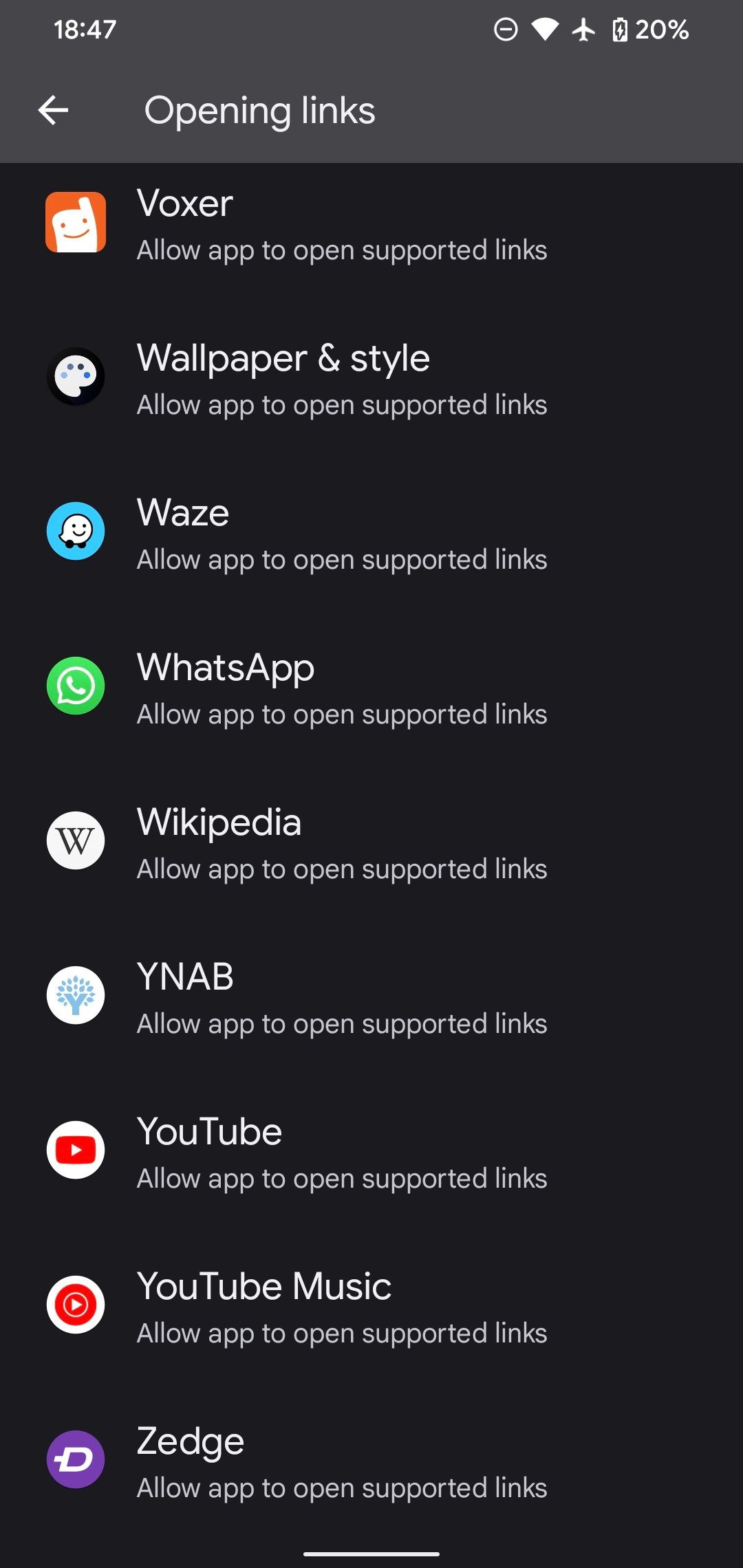
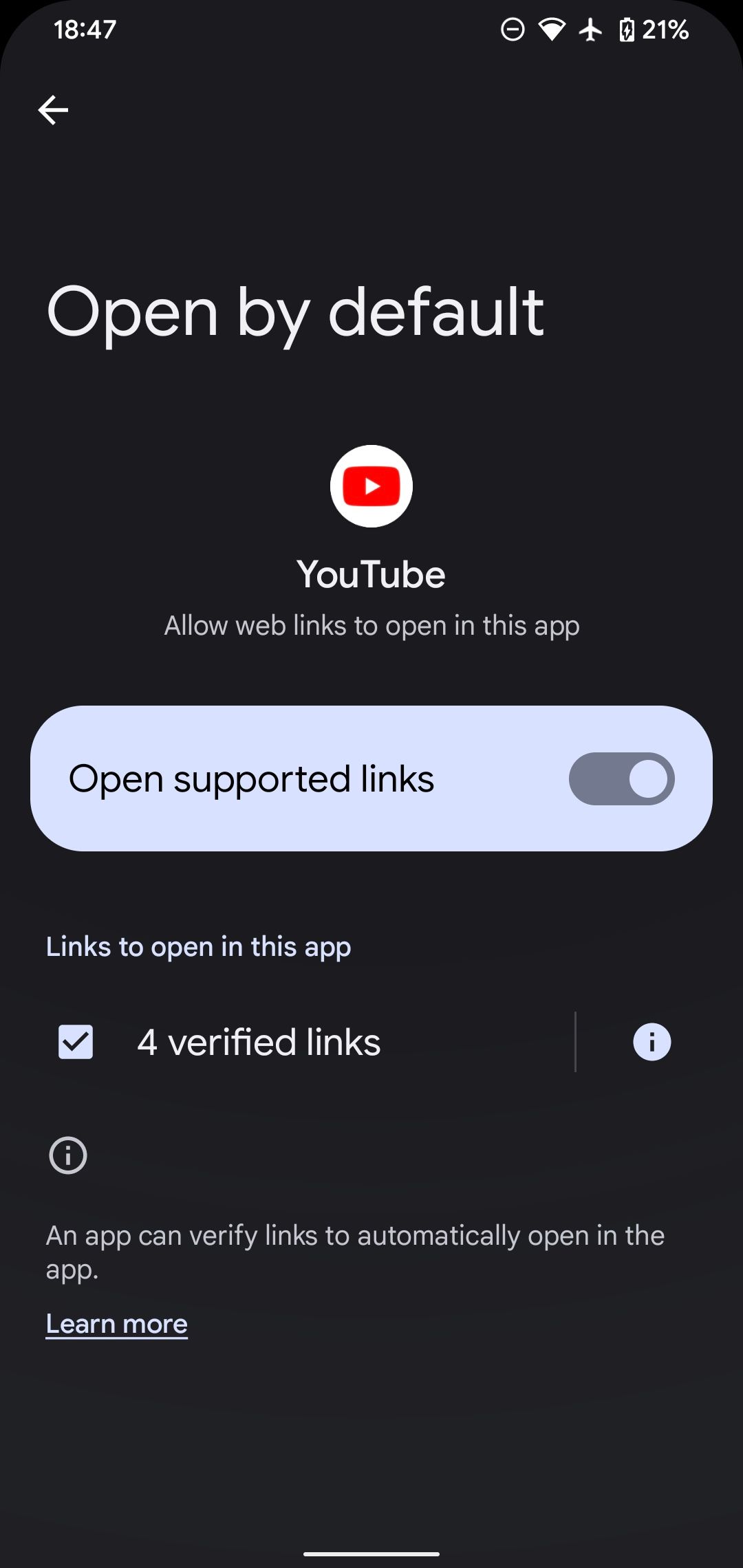
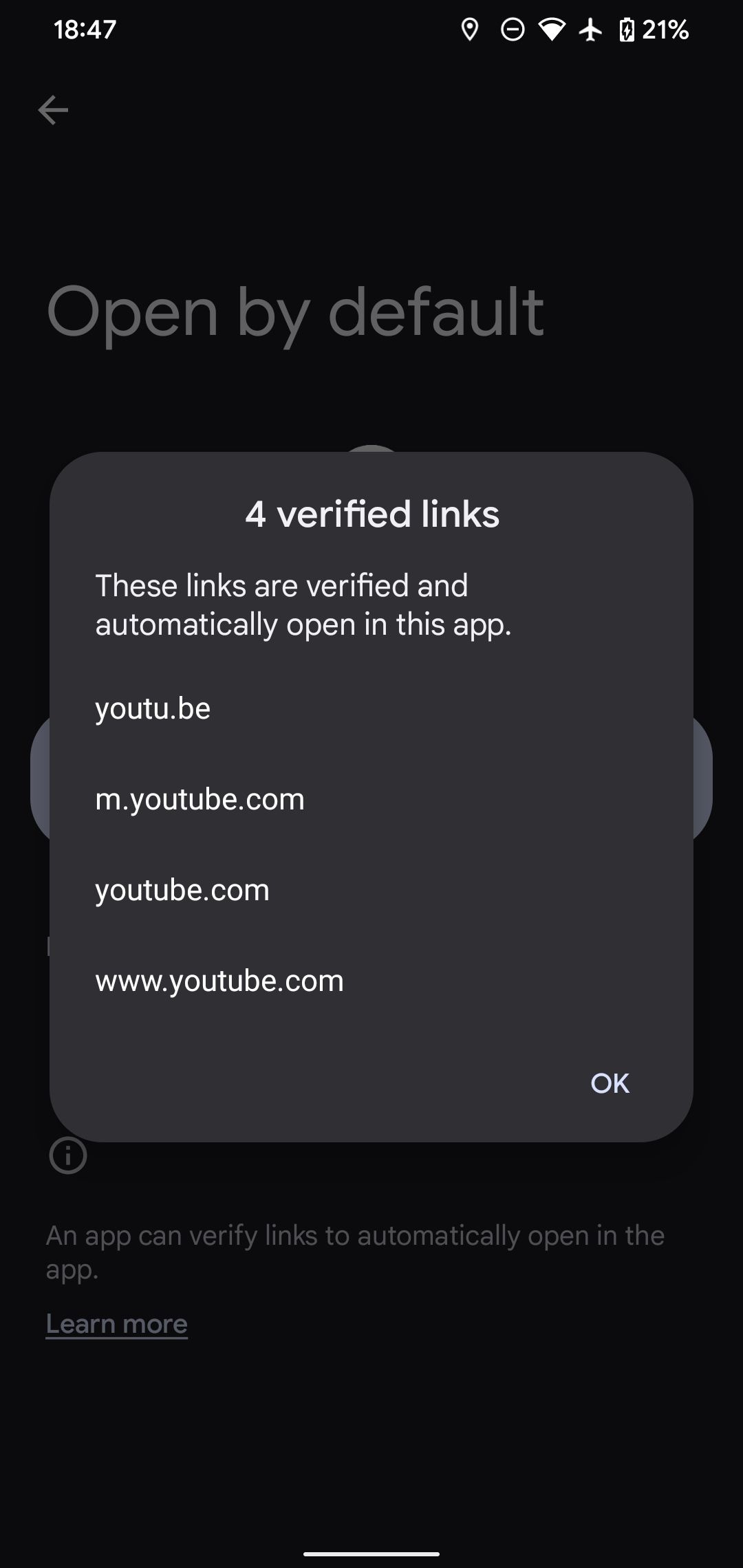
باز کردن پیوندهای پشتیبانی شده به شما امکان می دهد انتخاب کنید که آیا می خواهید URL های سازگار را در برنامه باز کنید یا خیر. در نسخه های جدیدتر اندروید، این یک نوار لغزنده است. برای نسخههای قدیمیتر، میتوانید Open in this app، Don’t open in this app یا Ask every time را انتخاب کنید.
اگر کنجکاو هستید که برنامه کدام نشانیهای اینترنتی را میتواند باز کند، روی پیوندهای تأییدشده (پیوندهای پشتیبانی شده در نسخههای قدیمیتر) ضربه بزنید تا فهرستی را ببینید. به عنوان مثال، YouTube البته پیوندهای youtube.com و همچنین youtu.be و m.youtube.com را باز می کند. در برخی موارد، میتوانید دامنههایی را که در برنامه باز میشوند انتخاب کنید.
غیرفعال کردن مرورگرهای درون برنامه
یک تنظیم دیگر برای رفتار پیوند پیش فرض وجود دارد. بسیاری از برنامه های محبوب، از جمله جیمیل، تلگرام، توییتر و اسلک، مرورگرهای درون برنامه ای خود را دارند (که می توانند شما را ردیابی کنند). این بدان معناست که صفحات وبی که در این برنامه ها راه اندازی می کنید به جای برنامه مناسب یا مرورگر پیش فرض شما، در پنجره مرورگر خود بارگیری می شوند.
باز کردن صفحه ای با استفاده از یک مرورگر درون برنامه ای که در آن به هیچ سایتی وارد نشده اید معمولا آزاردهنده است، بنابراین توصیه می کنیم برای بهترین نتیجه، این صفحه را خاموش کنید. مکان برای هر برنامه متفاوت است، اما معمولاً آن را به عنوان تنظیماتی با نام چیزی مانند استفاده از مرورگر درون برنامه یا باز کردن پیوندهای خارجی پیدا خواهید کرد.
به عنوان مثال، در برنامه تلگرام، گزینه ای را در تنظیمات > تنظیمات چت > مرورگر درون برنامه ای پیدا خواهید کرد.
برنامه های پیش فرض را با راه حل های شخص ثالث گسترش دهید
برای اکثر افراد، گزینه های پیش فرض برنامه داخلی که اندروید ارائه می دهد کافی است. اگر میخواهید عملکرد بیشتری اضافه کنید، چند برنامه میتوانند به شما کمک کنند.
بهتر است با باز کنید
این برنامه به شما امکان می دهد برنامه های ترجیحی را تنظیم کنید که می توانید در هر زمان آنها را لغو کنید. آن را راه اندازی کنید و یک سری دسته بندی مانند فایل های صوتی، مرورگر، شماره گیر و ایمیل ها را مشاهده خواهید کرد.
پس از انتخاب یک دسته، روی ستاره کنار برنامه دلخواه خود ضربه بزنید. از نماد چشم برای پنهان کردن برنامه هایی که نمی خواهید استفاده کنید استفاده کنید. در بخش مرورگر، همچنین میتوانید از کادر بازشوی بالا برای انتخاب تنظیمات خاص برای سایتهایی مانند YouTube و Twitter استفاده کنید.
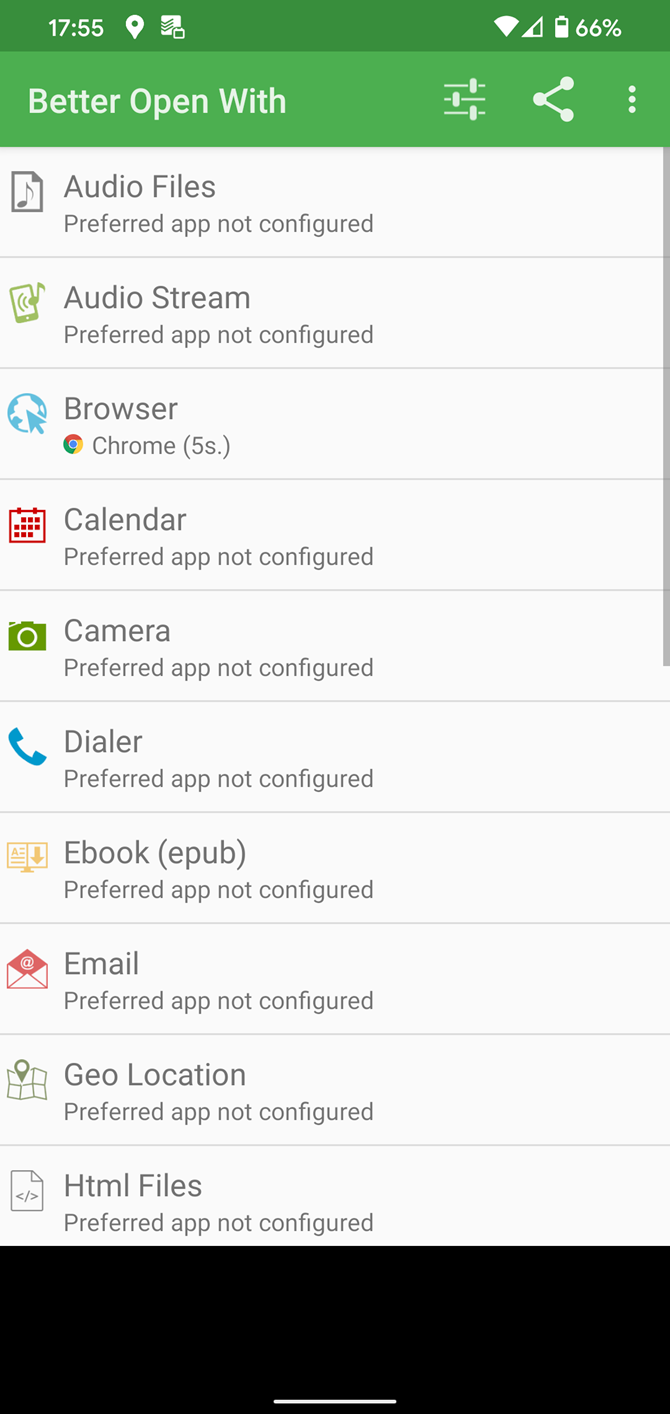
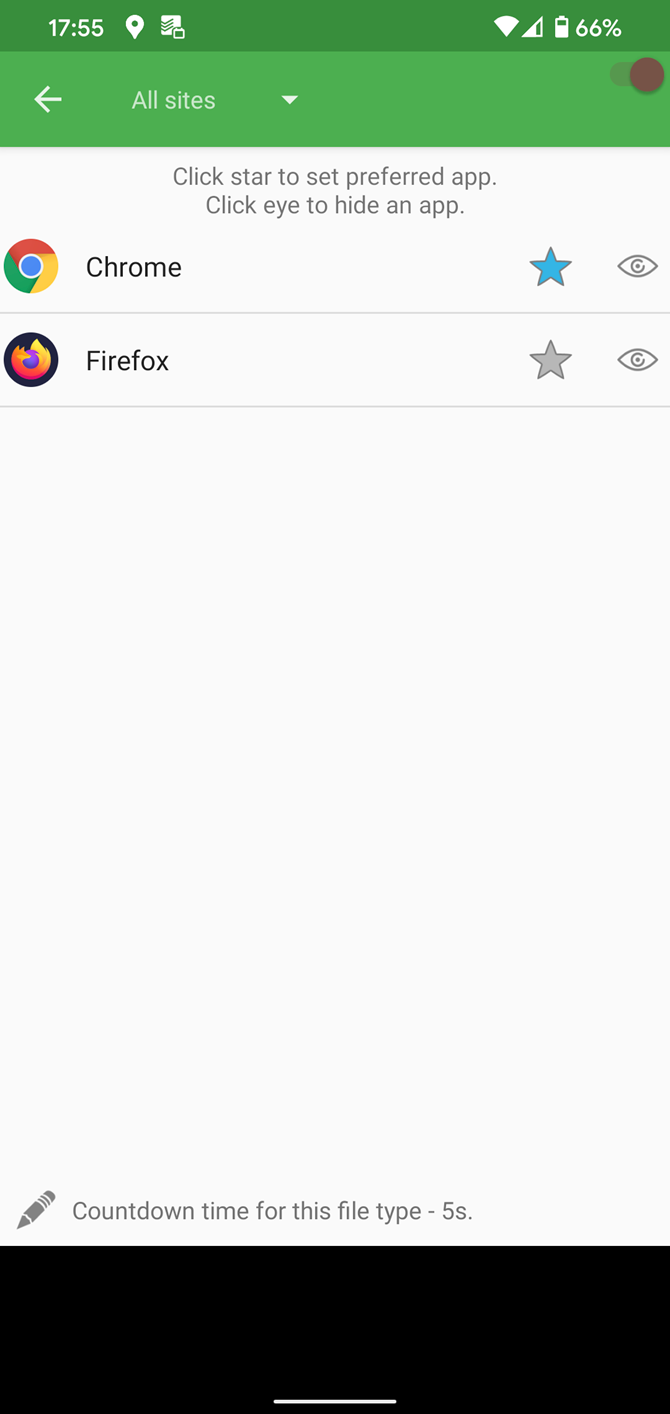
اکنون، یک پیوند سازگار را باز کنید. هنگامی که از شما خواسته می شود یک برنامه را انتخاب کنید، بهتر است باز با و همیشه انتخاب کنید. Better Open With یک پانل در پایین با شمارش معکوس و لیستی از برنامه های سازگار نشان می دهد. اگر قبل از تمام شدن تایمر یکی را انتخاب نکنید، برنامه مورد نظر شما باز خواهد شد.
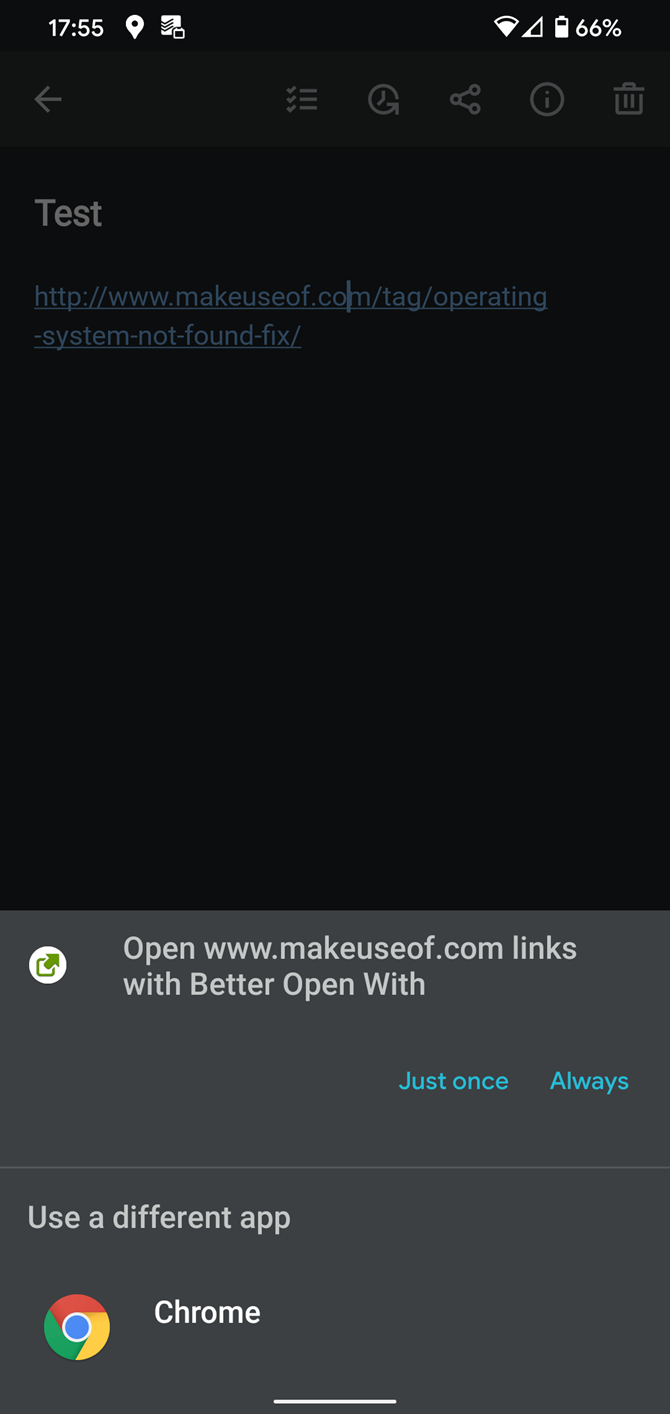
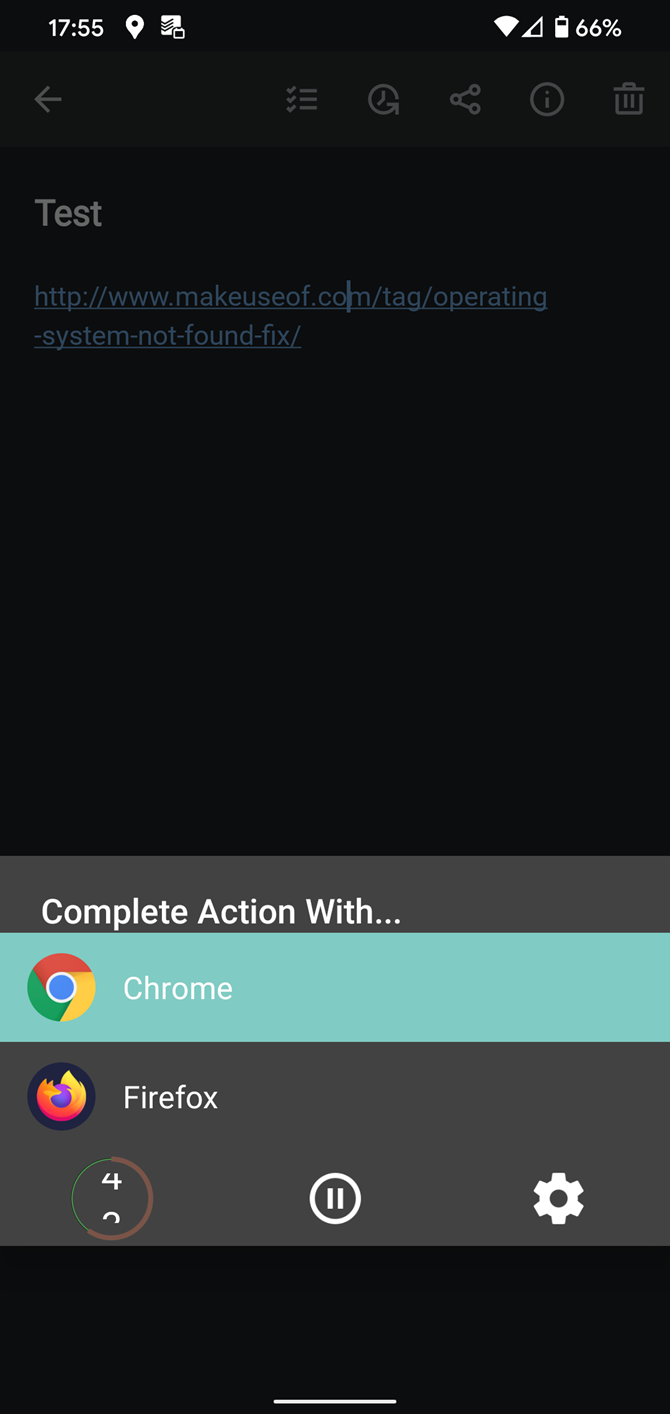
Better Open With کامل نیست. اغلب بهروزرسانی نمیشود، و همه انواع عملکردهای پیشفرض برنامه را پشتیبانی نمیکند (پیامک یک حذف قابل توجه است). با این حال، برنامه کاملا رایگان است، بنابراین اگر ایده را دوست دارید، ارزش امتحان کردن را دارد.
دانلود: بهتر باز با (رایگان)
باز کردن لینک با …
آیا می خواهید کنترل بیشتری روی تغییر برنامه پیش فرض پیوندها داشته باشید؟ Open Link With… به شما اجازه می دهد تا زمانی که اندروید این کار را به طور خودکار انجام نمی دهد، پیوندها را در برنامه های مناسب باز کنید. هنگامی که پیوند YouTube یا Twitter به جای برنامه مربوطه در مرورگر شما باز می شود، مفید است.
پس از نصب، Open Link With… را اجرا کنید و آموزش را طی کنید. در پایان، برای بهترین عملکرد، به برنامه دسترسی استفاده کنید. پس از انجام این کار، دیگر نیازی به نگرانی در مورد آن نخواهید داشت تا زمانی که بخواهید پیوندی را با برنامه دیگری باز کنید.
پس از انجام این کار، روی دکمه منوی سه نقطه در مرورگر خود ضربه بزنید و اشتراک گذاری را انتخاب کنید. Open Link With… را انتخاب کنید و لیستی از برنامه های سازگار برای آن نوع پیوند را مشاهده خواهید کرد. اگر میخواهید دفعه بعد دوباره از شما خواسته شود، فقط یک بار را انتخاب کنید، یا همیشه آن نوع پیوند را به طور دائم با یک برنامه مرتبط کنید.

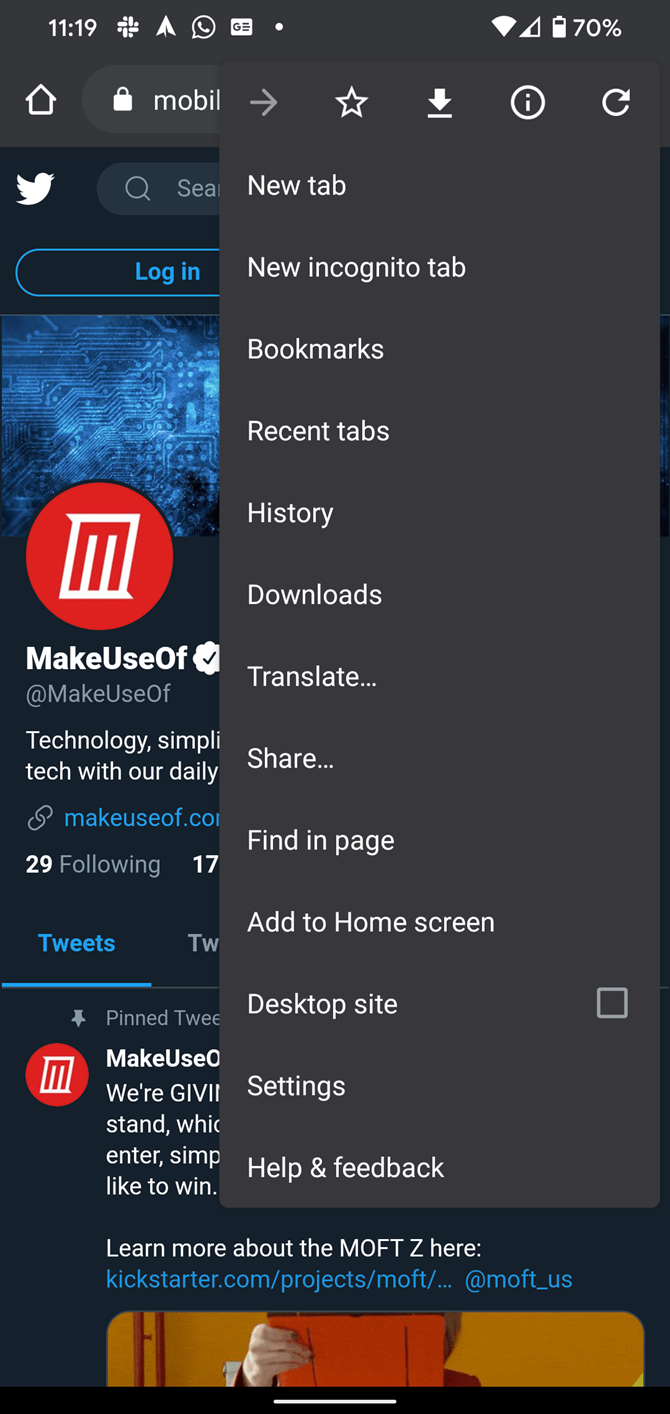
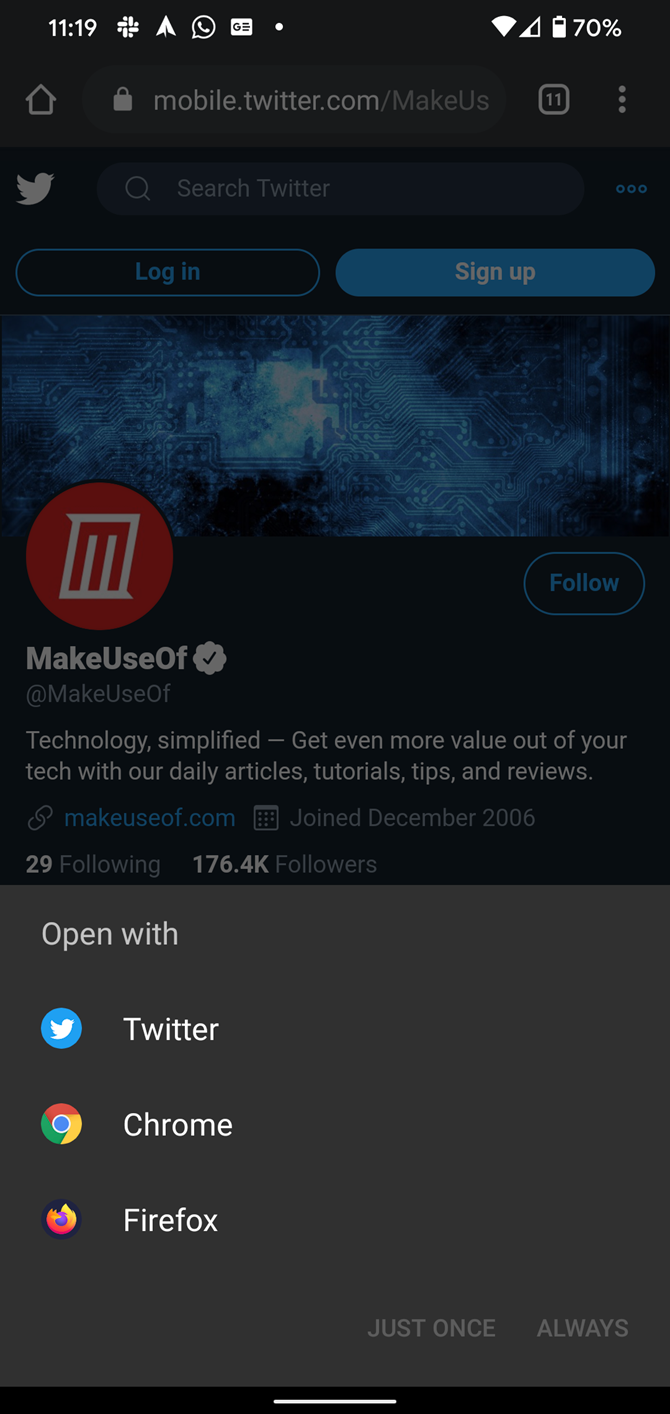
در حالی که این شبیه به عملکرد داخلی است، اگر مشکلی با باز شدن صحیح پیوندها دارید یا می خواهید به طور منظم انواع محتوای مشابه را در برنامه های مختلف باز کنید (شاید از دو کلاینت مختلف توییتر استفاده کنید)، ارزش دیدن دارد.
دانلود: باز کردن لینک با … (رایگان)
برنامه های پیش فرض اصلی در اندروید
اکنون می دانید که چگونه می توانید برنامه های پیش فرض خود را در اندروید کنترل کنید. بیشتر اوقات، شما باید بتوانید اینها را تنظیم کنید و آنها را فراموش کنید، مگر اینکه یک برنامه مورد علاقه جدید پیدا کنید. اما اگر اصول اولیه کار را انجام نداد، گزینههایی برای کنترل بیشتر دارید.
اگر هرگز فراتر از پیشنهادات پیش فرض کاوش نکرده اید، باید برای نصب برخی از برنامه های اندروید انقلابی وقت بگذارید.